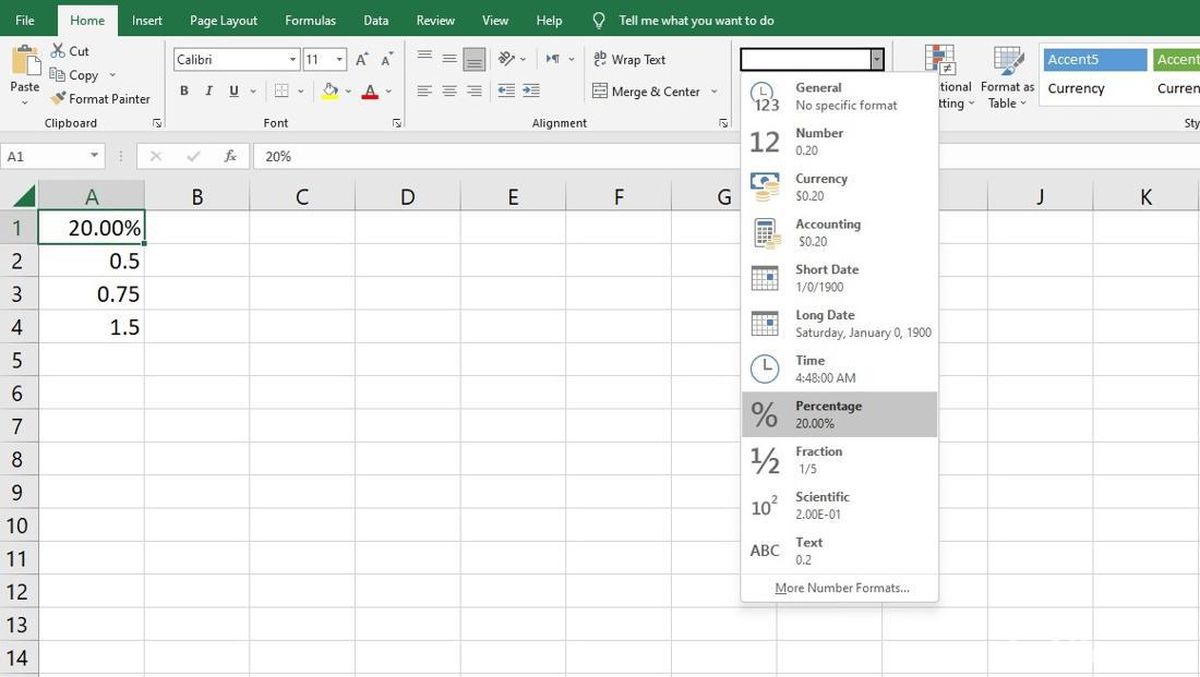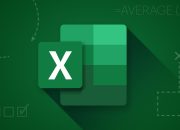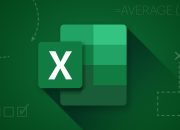Rumus Excel Persen memiliki begitu banyak sekali manfaat, karena itulah menjadi salah satu rumus yang paling banyak digunakan. Sayangnya, masih banyak yang belum menguasai bagaimana cara menggunakan rumus persen di Excel yang benar.
Persentase sering digunakan dibanyak bidang pekerjaan seperti laporan keuangan, analisis data, sampai perhitungan diskon. Melalui artikel ini, Anda akan belajar bagaimana cara menggunakan rumus Excel persen yang benar lengkap dengan contoh penerapan.
Apa Itu Rumus Excel Persen?
Rumus persen di Excel adalah perhitungan yang digunakan untuk menentukan nilai dalam bentuk persen (%). Dengan menggunakan rumus ini, Anda bisa menghitung berbagai hal seperti kenaikan, penurunan, diskon, atau perbandingan angka secara cepat dan efisien.
Rumus dasar persen adalah:
Persentase = (Nilai Bagian / Nilai Total) × 100%
Namun, saat menggunakan Microsoft Excel, Anda cukup menggunakan simbol pembagian / karena Excel dapat mengonversi hasil menjadi format persen secara otomatis.
Cara Menggunakan Rumus Persen di Excel
Berikut adalah langkah-langkah untuk belajar menghitung persentase di Microsoft Excel.
1. Menghitung Persentase dari Total
Jika Anda memiliki data berikut:
| Produk | Terjual | Total | Persentase |
|---|---|---|---|
| A | 80 | 200 | ? |
| B | 50 | 200 | ? |
Maka untuk perhitungan persentase penjualan produk A:
- Klik sel D2.
- Masukkan rumus:
=B2/C2
- Tekan Enter.
- Ubah format hasil menjadi persen:
- Klik sel D2.
- Buka tab Home dan pilih Percentage (%) di grup Number Format.
Hasilnya:
| Produk | Terjual | Total | Persentase |
|---|---|---|---|
| A | 80 | 200 | 40% |
| B | 50 | 200 | 25% |
2. Menghitung Kenaikan atau Penurunan dalam Persen
Untuk menghitung kenaikan atau bisa juga penurunan antara dua nilai:
Rumus:
Persentase = (Nilai Baru - Nilai Lama) / Nilai Lama
Contoh:
| Bulan | Penjualan |
|---|---|
| Januari | 1.000.000 |
| Februari | 1.200.000 |
Untuk menghitung kenaikan penjualan:
- Klik sel C3 (kolom baru untuk persentase).
- Masukkan rumus:
=(B3-B2)/B2
- Tekan Enter dan ubah format hasil menjadi persen.
Hasilnya:
Kenaikan penjualan pada bulan Januari ke Februari adalah 20%.
3. Menghitung Persentase Diskon
Untuk menghitung diskon dari sebuah harga:
Persentase Diskon = (Harga Diskon / Harga Awal) × 100%
Contoh:
| Produk | Harga Awal | Diskon | Persentase Diskon |
|---|---|---|---|
| A | 200.000 | 50.000 | ? |
Langkah-langkah:
- Klik sel D2.
- Masukkan rumus:
=C2/B2
- Tekan Enter dan ubah format ke persen.
Hasilnya:
Persentase diskon untuk produk A adalah 25%.
4. Menghitung Persentase untuk Banyak Data dengan Autofill
Apabila Anda memiliki banyak data yang perlu dihitung, sebaiknya menggunakan fitur Autofill untuk menyalin rumus ke baris lainnya.
Langkah-langkah:
- Masukkan rumus persen pada baris pertama (misalnya, D2).
- Klik dan tahan sudut kanan bawah sel D2 hingga muncul ikon plus (+).
- Seret ke bawah untuk menyalin rumus ke baris lain.
Baca Juga: SUMIF Excel: Cara Menggunakan Rumus SUMIF untuk Menjumlahkan Data Berdasarkan Kriteria
Tips Menggunakan Rumus Persen di Excel
Untuk menghitung persen di Excel, ada beberapa poin penting yang perlu Anda ingat dan perhatikan, seperti contoh berikut:
- Gunakan Format Persentase
Pastikan untuk mengubah hasil dari perhitungan menjadi format persen dengan memilih opsi Percentage (%) di tab Home. - Periksa Format Data
Data yang dihitung harus dalam format angka, bukan teks. Jika tidak, Excel akan menghasilkan error atau hasil yang salah. - Hati-Hati dengan Data Kosong atau Nol
Jika denominator (pembagi) kosong atau nol, Excel akan menghasilkan error #DIV/0!. - Gunakan Referensi Absolut untuk Rentang Tetap
Tambahkan tanda $ pada referensi sel untuk memastikan rentang tetap konsisten saat rumus disalin ke sel lain.
Contoh:=B2/$C$2
Cukup mudah bukan cara menggunakan rumus persen di Excel? Rumus persen memiliki banyak sekali manfaat, karenanya sangat penting untuk dikuasai. Sekian penjelasan dari iainsu.ac.id kali ini, selamat mencoba dan semoga menjadi artikel yang bermanfaat!